Väriprofiili määrittelee kuinka värit näyttävätnäytölläsi. Väriprofiileja säätelee kansainvälinen värikonsortio. Näyttölaitteita valmistavat valmistajat toimittavat ICC: n mukaiset väriprofiilit, mutta voit asentaa muita väriprofiileja, jos oletusasetus ei näytä ruokaa laitteellasi. Väriprofiilin asentaminen näytölle on melko helppoa Windowsissa. Tarvitset näytön mallinumero ja ICC-tiedoston, joka on väriprofiili.
Monitorimalli
Näytön malli on avain etsimiseen ja löytämiseenväriprofiilin asentaminen. Teoriassa mitä tahansa väriprofiilitiedostoa voidaan käyttää, mutta haluat, että näyttö näyttää hyvältä. Jos käytät väriprofiilia, joka on tarkoitettu tietylle näytöllesi, saat parempia tuloksia. Siinä on myös pieni ongelma; Jos näyttösi ei ole enää saatavana markkinoilta, et ehkä löydä väriprofiilia sille. Ennen kuin käsittelemme ongelmaa, etsi ensin näyttömallisi.
Et löydä monitorimallia Windowsin kautta. Paras tapa löytää malli on joko valintaruutu, johon se tuli, tai katsoa taaksepäin. On ymmärrettävää, jos et ole pitänyt laatikoita, joihin laitteesi tuli. Tarkista vain monitorin takaosa, mihin kaapelit menevät ja mallinumeron pitäisi olla siellä.

Seuraavaksi Google-näytön malli selvittää, onkovalmistaja myy edelleen sitä. Jos se on edelleen saatavana, löydät laitteellesi sekä virallisia että epävirallisia väriprofiileja. Jos ei, sinun on tehtävä tekemistä valmistajan toimittaman kanssa.
Väriprofiilitiedosto
Väriprofiilitiedostolla on ICC-laajennus. Se on erittäin pieni tiedosto, tuskin yli 5 kt. Jos sinulla on useita näyttöjä, joudut asentamaan profiilin jokaiselle. Etsi profiileja näytöllesi ja valitse yksi, joka on luotu tarpeitasi vastaavaksi. Jos esimerkiksi muokkaat paljon raskasta valokuvien muokkaamista, etsi profiili, joka tekee valokuvista erityisen hyviä. Tämä on tietysti näytöille, jotka ovat vielä tuotannossa.
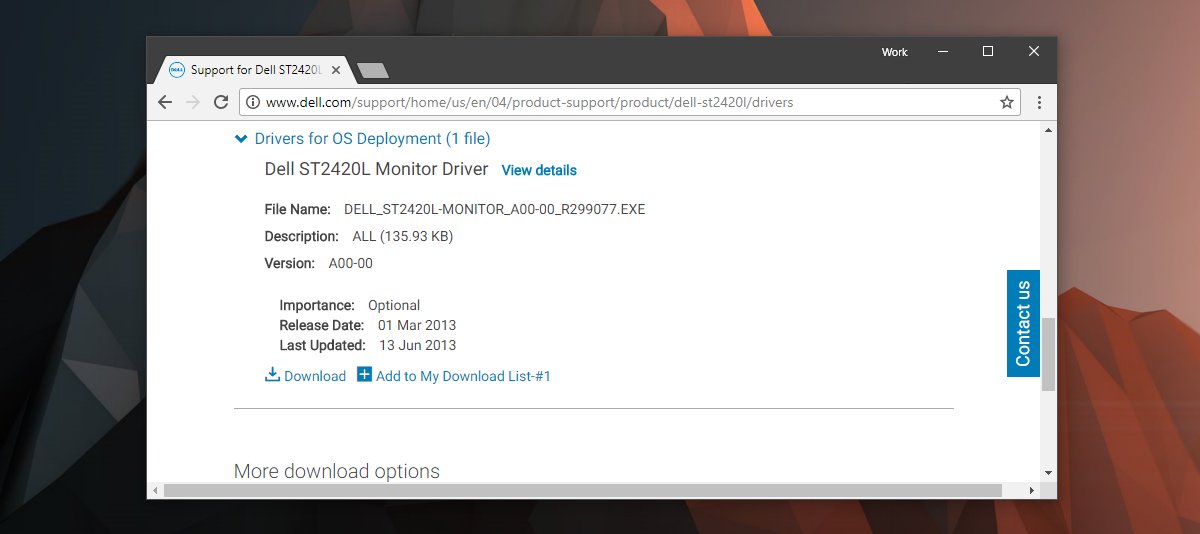
Jos näyttösi on päivätty, mene omaanvalmistajan verkkosivusto. Lataa näytön ohjain näytöllesi. Älä lataa video-ohjaimia tai vastaavia. Asenna ohjain, jos kyseessä on EXE-tiedosto. Jos se on zip-tiedosto, purkaa se. Sisältä löydät ICC-tiedoston.
Asenna väriprofiili
Kirjoita Windows-hakuun Värienhallinta jaavaa saman nimen sovellus. Jos sinulla on useita näyttöjä, napsauta Tunnista monitorit. Kun tiedät, mikä näyttö on, avaa avattava Laite ja valitse näyttösi siitä. Ota käyttöön Käytä tämän laitteen asetuksia -vaihtoehto.
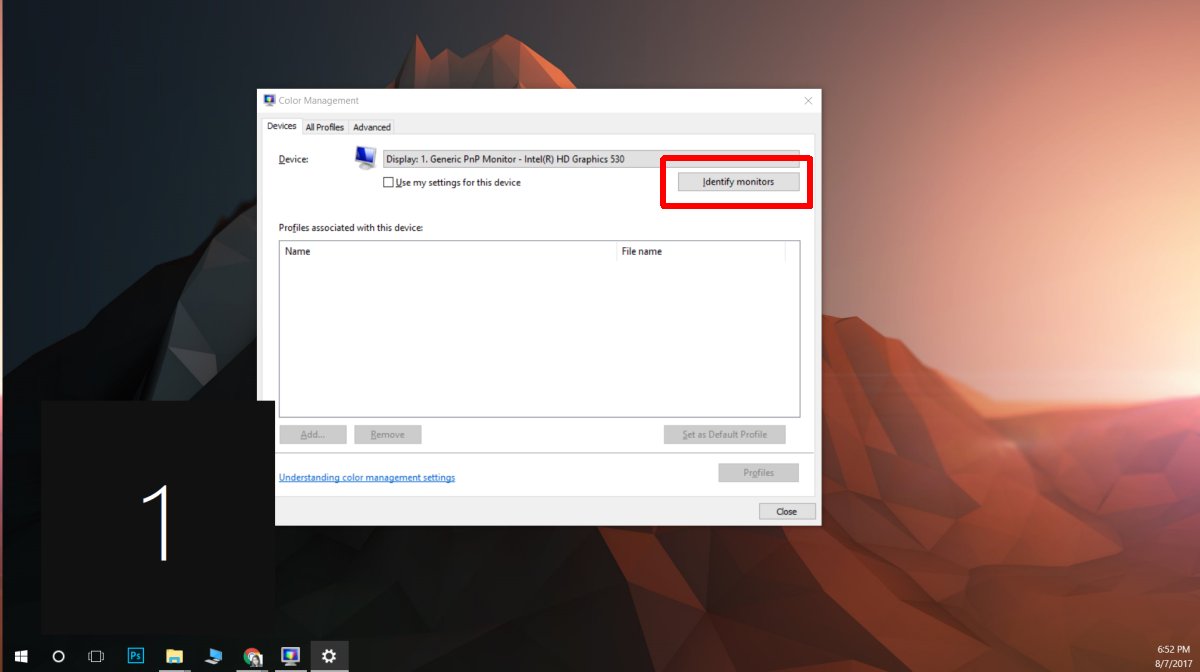
Napsauta seuraavaksi Lisää-painiketta ja valitse lataamasi ICC-tiedosto väriprofiilin asentamiseksi. Napsauta Sulje ja olet valmis. Näyttö näyttää erilaiselta / paremmalta.












Kommentit